本文主要包括:
- shell常用语法
- shell实用命令
IF 条件判断
判断 boot 分区可用容量小于 20MB 时报警,否则显示 OK
df | grep "boot" | awk ' {if ($4<20000) print "Alart" ; else print "OK"}'While 循环
指定范围内执行动作
# 语法一 awk 'i=1 {} BEGIN {while (i<3) {++i;print i}}' test.txt # 语法二 awk 'BEGIN {do {++i;print i} while (i<3)}' test.txtFor 循环
for (变量;条件;计数器)
上述 While 和 For 循环语句使用的 awk 均使用 BEGIN 模式,即在未读取文档内容前就会将 BEGIN 代码执行完毕,所以输入文档可以是任意文档。awk 'BEGIN {for (i=1;i<3;i++) print i}' test.txt awk 'BEGIN {for (i=3;i>1;i--) print i}' test.txt
具体参考:
https://blog.csdn.net/sunny_future/article/details/80287236
查询文件下所有文件是否包含某个字符串
find .| xargs grep -ri "class" 查询文件夹下所有文件既包含AAA又包含BBB字符串
find .| xargs grep -ri "AAA" -l | xargs grep -ri "BBB"目录下的所有文件中查找字符串,并且只打印出含有该字符串的文件名
find .| xargs grep -ri "class" -l 遍历指定文件夹下所有文件
采用递归的方式
function scandir() {
local cur_dir parent_dir workdir
workdir=$1
cd ${workdir}
if [ ${workdir} = "/" ]
then
cur_dir=""
else
cur_dir=$(pwd)
fi
for dirlist in $(ls ${cur_dir})
do
if test -d ${dirlist};then
cd ${dirlist}
scandir ${cur_dir}/${dirlist}
cd ..
else
echo ${cur_dir}/${dirlist}
fi
done
}
if test -d $1
then
scandir $1
elif test -f $1
then
echo "you input a file but not a directory,pls reinput and try again"
exit 1
else
echo "the Directory isn't exist which you input,pls input a new one!!"
exit 1
fi
利用命令行:
获取bigdata下所有的以.sh结尾的文件
find /home/bigdata -name "*.sh"参考:
https://blog.csdn.net/u010801696/article/details/78913494
ftp在centos下如何登陆
ftp的登陆方式
ftp
open ip port
## 输入完host以后,会弹出让输入用户名和密码,之后就登陆进去了sftp的登陆方式
sftp -P port user@ip
## 回车后提示输入密码lftp(不需要手动输入用户名密码,常用于自动化脚本中)
lftp -u user,psw sftp://ip:hostftp使用模糊查询下载所有匹配的文件
open 192.168.1.1 10021
prompt ##取消ftp的交互式,否则每次下载下一个文件都要回车一下,仅对当前窗口有效,ftp退出后,下次进入需要重新prompt
mget 2020-05-12* #下载正则匹配上的所有文件
get aaa.dat # 下载指定文件ubuntu下替换apt-get的源
参考https://www.cnblogs.com/gabin/p/6519352.html
解决出现 unable to resolve host 问题
ubuntu在sudo的时候,总是出现unable to resolve host,解决步骤:
- 修改 /etc/hosts里的127.0.0.1 localhost 后面加上主机名称(127.0.0.1 localhost aaa)
- 修改/etc/hostname,这里的名称和上面的主机名称保持一致(aaa)
ssh免秘钥
用过好几次免秘钥,但是每次都会忘了应该把copy谁的公钥到另外用户的.ssh文件夹
这里专门记录一次
A要使用ssh免密登录到B用户下(可以使远程服务器),就把A的用户下的.ssh文件的id_rsa.pub 内容 cat到远程服务器B 的.ssh的authorized_keys 文件里
说明白点就是,A用户如果想免秘钥登录B用户,那么就需要把公钥先让B用户知道。这样就是自己人了。
还有一个注意点:
如果希望ssh公钥生效需满足至少下面两个条件:
- .ssh目录的权限必须是700
- .ssh/authorized_keys文件权限必须是600
具体可以参考
https://www.jb51.net/article/94599.htm
awk实现sql中group by,count的功能
awk -F " " '{ w[$2]+=1} END{ for (a in w) print a, w[a]}' detail.csv > aaa.txt可以参考
https://www.cnblogs.com/ginvip/p/6352157.html
http://www.blogjava.net/henry14/archive/2012/01/15/368560.html
自动输入账号密码
借助exact
公司的gitlab禁用了ssh协议,每次pull代码都需要输入账号密码,这里写个脚本自动输入:
#!/usr/bin/expect
set timeout 30
spawn git pull origin master
expect "Username for 'https://xxxx.xxxx.com.cn':"
send "aaa\r"
expect "Password for 'https://xxxx@xxxx.xxxx.com.cn':"
send "**********\r"
interact这里注意,不用sh这个脚本,需要给这个脚本执行权限,然后./pull.sh
sed命令替换文件内容
sed -i 's/\r//g' ${fileName}linux转换文件编码
windows下的文件类型为dos,转换成linux,并且把文件编码改成utf-8,否则中文是乱码的
iconv -f GB2312 -t utf8 ima_file.csv -o 1_ima_file.csv有部分文件报如下错误:
conv: illegal input sequence at position 14876089这是由于你之前的做的假定有问题。GB2312 是国标里面一个最小也是最早的中文编码标准。其中,只涵盖了 6,763 个汉字。所以你需要转换的文件的原始的格式可能并不是 GB2312 编码。
这个时候,你可以用 GB18030 做为源格式来进行转换。 GB18030 是最新的国家标准,包含了 27,564 个汉字,而且向下兼容 GB2312 和 GBK。
iconv -f GB18030 -t utf8 ima_file.csv -o 1_ima_file.csvvim打开文件中每行末尾都带有 ^M
因为windows下换行符是\r\n,linux下是\n,多了一个\r
sed -i 's/\r//g' ${fileName}Centos 翻墙
在 Linux 中使用 Clash
在 Clash release 页面下载相应的版本,对于 Ubuntu 一般使用 clash-linux-amd64-vX.X.X.gz 版本:
wget https://github.com/Dreamacro/clash/releases/download/v1.10.0/clash-linux-amd64-v1.10.0.gz gunzip clash-linux-amd64-v1.10.0.gz mv clash-linux-amd64-v1.10.0 clash chmod u+x clashClash 运行时需要 Country.mmdb 文件,当第一次启动 Clash 时(使用 ./clash 命令) 会自动下载(会下载至 /home/XXX/.config/clash 文件夹下)。自动下载可能会因网络原因较慢,可以访问该链接手动下载。
Country.mmdb 文件利用 GeoIP2 服务能识别互联网用户的地点位置,以供规则分流时使用。
配置文件
一般的网络服务提供了 Clash 订阅链接,可以直接下载链接指向的文件内容,保存到 config.yaml 中。或者使用订阅转换服务(如该链接。也可以自行搭建,可参考该文章),将其它订阅转换为 Clash 订阅。
这里推荐使用订阅转换服务,转换后的配置文件已添加更为强大的分流规则。就可以将 Clash 一直保持后台运行,自动分流,且会自动选择最优节点。
如果使用订阅转换服务,对于转换后的订阅链接,可以使用以下命令来下载配置文件:
curl -o config.yaml 'longURL'- Clash as a daemon
将 Clash 转变为系统服务,从而使得 Clash 实现常驻后台运行、开机自启动等。
Linux 系统使用 systemd 作为启动服务器管理机制,首先把 Clash 可执行文件拷贝到 /usr/local/bin 目录,相关配置拷贝到 /etc/clash 目录。
创建 systemd 服务配置文件 sudo vim /etc/systemd/system/clash.service:sudo mkdir /etc/clash sudo cp clash /usr/local/bin sudo cp config.yaml /etc/clash/ sudo cp Country.mmdb /etc/clash/
使用 systemctl[Unit] Description=Clash daemon, A rule-based proxy in Go. After=network.target [Service] Type=simple Restart=always ExecStart=/usr/local/bin/clash -d /etc/clash [Install] WantedBy=multi-user.target
使用以下命令,让 Clash 开机自启动:
这里启动完了以后,还需要开启系统代理。需要查一下centos怎么开启系统代理# 开机自启 sudo systemctl enable clash # 开启 Clash sudo systemctl start clash # 查看 Clash 日志 sudo systemctl status clash sudo journalctl -xe
打开浏览器,输入export https_proxy=http://127.0.0.1:9981 export http_proxy=http://127.0.0.1:9981http://clash.razord.top/#/proxies进行clash的配置
host就是服务器IP,端口就是external-controller后的端口,这里要注意,external-controller: 0.0.0.0:19090
否则会telnet不通,然后在页面上就可以选择服务节点了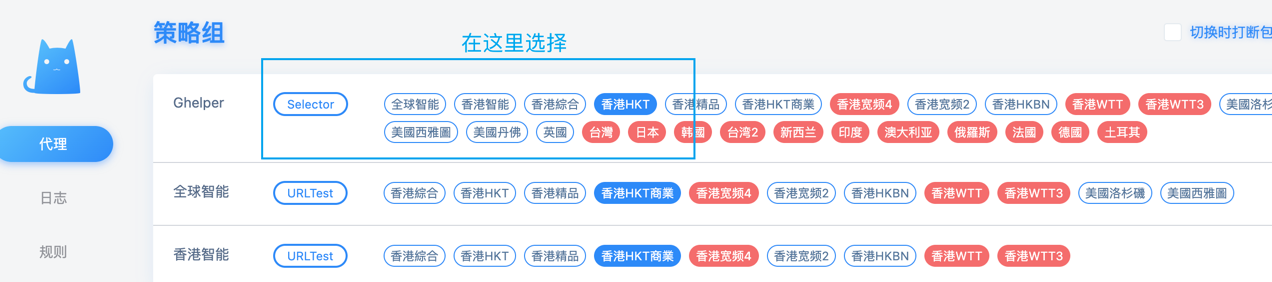
注意: 这里不要使用谷歌浏览器打开这个网址,新版谷歌浏览器调整了安全策略,直接打开这个网址会被pass掉,这里使用safri浏览器是可以的
解决办法:
a.浏览器版本108.x.xxxx以前:请在浏览器地址栏输入 chrome://flags/#block-insecure-private-network-requests 关闭(disable)阻止不安全的专用网络请求功能,否则可能无法正常登录。
b.浏览器版本108.x.xxxx以后:请在浏览器地址栏输入chrome://flags/#Insecure-origins-treated-as-secure ;然后点击允许(Enable)按钮,在文本框输入需要设定的在线面板地址,如:所有面板地址 ;最后点击右下方的 重载按钮(Relaunch)
Ubuntu设置Clash
git clone git@github.com:gujincheng/clash-for-linux.git
# 先修改start.sh里的内容,然后运行它
sh start.sh
source /etc/profile.d/clash.sh字符串转数组操作
function handle_group_col(){
array=(${groupBy//,/ })
resStr=""
for(( i=0;i<${#array[@]};i++))
do
column="round(${array[i]})"
if [[ $i == 0 ]];then
resStr=$column
else
resStr="${resStr},${column}";
fi
done
echo $resStr
}
groupBy="aaa,bbb"
handle_group_col具体可以参考在 Linux 中使用 Clash
Ubuntu修改命令提示符PS1教程
命令多行输入不方便也不直观,要想修改这个命令提示符。修改~/.bashrc文件中的PS1即可。
if [ "$color_prompt" = yes ]; then
PS1='${debian_chroot:+($debian_chroot)}\[\033[01;32m\]\u@\h\[\033[00m\]:\[\033[01;34m\]\W\[\033[00m\]\$ '
else
PS1='${debian_chroot:+($debian_chroot)}\u@\h:\W\$ '
fi把小写的w改成大写的W
Linux服务器jps报process information unavailable
在Linux下执行 jps 是快速查看Java程序进程的命令,一般情况下hadoop,hbase,storm等进程都是通过jps查看,有些时候因为进程没有被正常结束,比如资源占用过大时挂掉或者没有结束进程就直接重启计算机,会导致原有进程变为– process information unavailable这样的空值,有时候不用管它,一段时间后会自动消失,如果一直不消失的情况下,可以使用如下方法清理:
进入/tmp目录 cd /tmp 可以看到有很多以hsperfdata_{用户名}这样的目录,比如:hsperfdata_hbase,hsperfdata_kafka,hsperfdata_root这样的目录,是因为进程虽然在内存中关闭了,但是Linux还会在/tmp下寻找这些临时文件,而此时临时文件并没有没正常删除,这时候直接执行 rm -rf hsperfdata_* 删除这些目录,然后再次执行 jps 查看,以上那些进程就不存在了,
总的来说直接执行 rm -rf /tmp/hsperfdata_* 可以快速清除那些残留进程
如果有很多正常运行的进程时,其中夹杂部分残留进程,这个时候不建议全部删除上面的目录,这时候要根据目录和进程的对应关系分析出残留的单个目录来删除无用的进程即可